Toegang krijgen tot een Apple Watch-back-up in drie eenvoudige stappen

Vitale gezondheids- of fitnessgegevens verloren van uw Apple Watch? Apple Watch-gegevens van een vorige back-up overschreven en terug nodig? U kunt deze handleiding gebruiken om gegevensback-ups van uw Apple Watch op uw computer te zoeken, te bekijken en uit te pakken.
Hoe maak ik een back-up van een Apple Watch?
Apple Watch-back-ups werken niet onafhankelijk zoals reguliere iOS-back-ups. In plaats daarvan wordt een back-up gemaakt van uw Apple Watch op uw gekoppelde iOS-apparaat (meestal uw iPhone). Apple Watch-back-ups worden automatisch gemaakt, meestal dagelijks. Er is geen eenvoudige manier om een Watch-back-up onmiddellijk te laten plaatsvinden, behalve door de Watch te ontkoppelen en te wissen, wat een tijdrovend proces kan zijn. Voordat je horloge ontkoppeld wordt, wordt een nieuwe Apple Watch-back-up gemaakt en opgeslagen op je iPhone, zodat je de Watch-gegevens later kunt herstellen, op dezelfde Apple Watch of op een andere.
Een nieuwe Apple Watch gekocht en uw gegevens overzetten? Ontdek hier hoe .
Wanneer een back-up van uw iPhone wordt gemaakt, wordt alle inhoud - inclusief de Apple Watch-back-up - opgeslagen in deze back-up. Dat betekent dat u een externe Apple Watch-back-up niet automatisch kunt activeren. In plaats daarvan moet u ervoor zorgen dat er een back-up naar uw iPhone wordt gemaakt en vervolgens een back-up van uw iPhone.
Om te bekijken, om een Apple Watch-back-up te maken die toegankelijk is vanaf een computer: 1. Koppel uw Apple Watch los van uw iPhone. (Je kunt het meteen daarna opnieuw koppelen) 2. Maak een back-up van je iPhone naar je computer met behulp van Finder of iTunes.
Lees meer over iPhone-back-ups met ons artikel Een back-up van een iPhone maken - drie eenvoudige manieren .
Hoe Apple Watch-back-ups te vinden
Als u wilt zien wanneer uw Watch-back-ups zijn gemaakt en hoeveel opslagruimte ze gebruiken, kunt u dit doen met uw gekoppelde iPhone. Ga naar Settings → General → iPhone Storage → Watch . Dat laat zien hoeveel ruimte er in het algemeen wordt ingenomen en geeft een lijst van elke Watch-back-up die u hebt, samen met de datum waarop elke back-up is gemaakt.
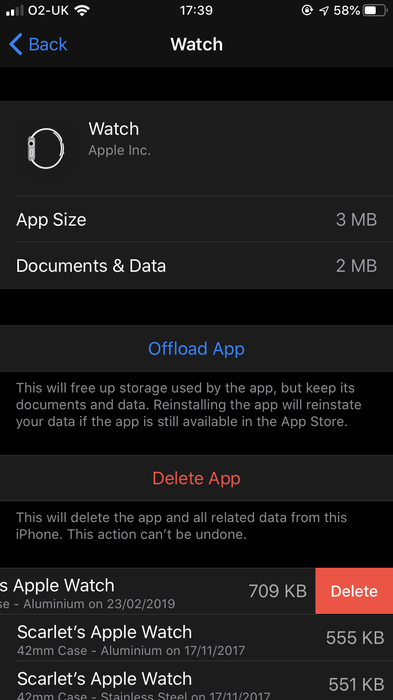
U kunt naar links vegen bij een van deze back-ups en op Delete om ze te verwijderen.
Om toegang te krijgen tot de gegevens in de back-up van uw Apple Watch, moet u iPhone Backup Extractor op een computer uitvoeren. We zullen nu kijken hoe we dit kunnen doen.
Hoe kan ik een Apple Watch-back-up openen en bekijken?
Volg deze drie stappen om toegang te krijgen tot specifieke gegevens in uw Apple Watch-back-up:
- Installeer iPhone Backup Extractor
- Zoek uw Apple Watch-back-up
- Toegang tot en extraheren van uw gegevens
Stap 1: Download en installeer iPhone Backup Extractor
U kunt de iPhone Backup Extractor gebruiken om Apple Watch-back-ups te bekijken en Apple Watch-gegevens te herstellen. Als u al iPhone Backup Extractor gebruikt, gaat u verder met stap 2, zo niet, download en installeer het .
Stap 2: Zoek uw Apple Watch Backup
Om uw Apple Watch-back-up te vinden, selecteert u de back-up van uw iPhone door erop te klikken aan de linkerkant van de applicatie.

Selecteer hiertoe de iPhone in de linkerkolom van de iPhone Backup Extractor en voer vervolgens uw iPhone-back-upwachtwoord in wanneer daarom wordt gevraagd. Het kan zijn dat het enkele minuten duurt voordat uw back-up van het horloge verschijnt.
Weet u niet zeker wat uw iPhone Backup-wachtwoord is? Ontdek hoe u een verloren iPhone-back-upwachtwoord kunt herstellen .
Stap 3: Toegang verkrijgen en uw gegevens extraheren
Met iPhone Backup Extractor kunt u zien wat er precies in uw Apple Watch-back-ups zit. Bekijk de back-up in de Expert-modus om de gegevens te onderzoeken. Hier zou u Application Plugins en Home moeten zien. Vouw Home → Library → DeviceRegistry en zijn submappen uit om uw gegevens te bekijken.
U kunt specifieke gegevens naar uw computer extraheren door te selecteren en te klikken op Extract rechtsonder in het scherm.
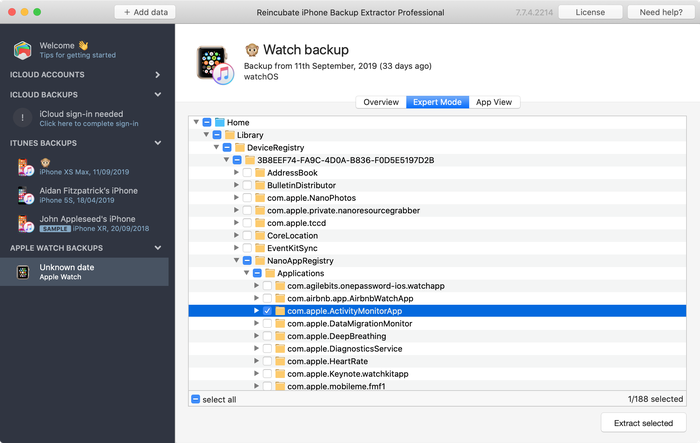
Wat zit er in een Apple Watch-back-up?
Uw Apple Watch-back-up bevat onder andere het volgende:
- Prestaties en kalibratie van trainingen en activiteiten
- De lay-out van uw apps op het startscherm
- Uw aangepaste wijzerplaatinstellingen
- Systeem instellingen
- App instellingen
- App-specifieke gegevens voor ingebouwde apps
- Gezondheids- en fitnessgegevens *
* Alleen inbegrepen wanneer u een back-up maakt met iCloud of een gecodeerde iTunes-back-up.
Uw Apple Watch-back-up bevat niet het volgende:
- Creditcards en betaalpassen toegevoegd aan Apple Pay
- Uw Apple Watch-toegangscode
- Bluetooth-koppelingen
- Gekochte mediabestanden
- Boeken
